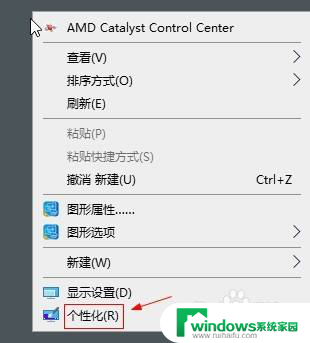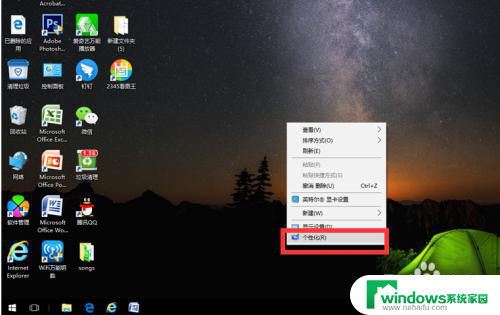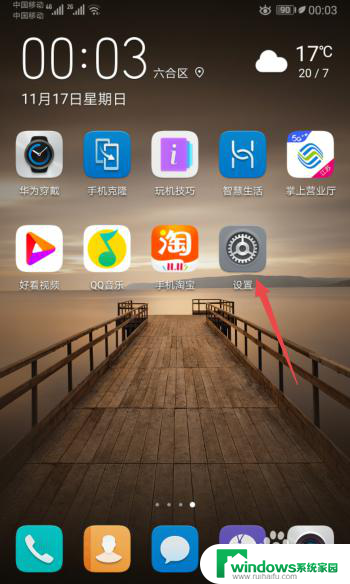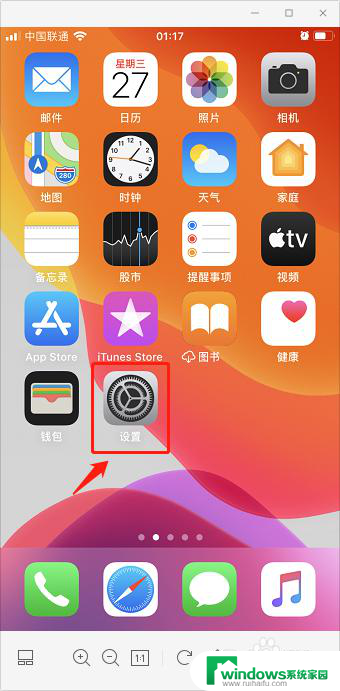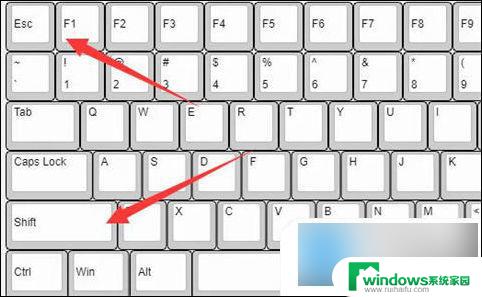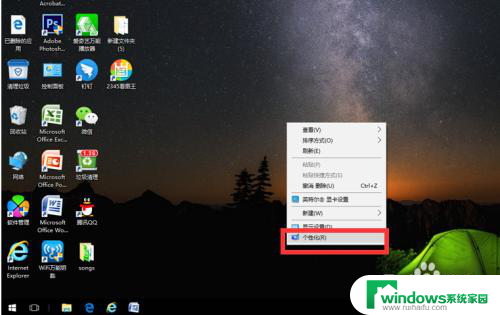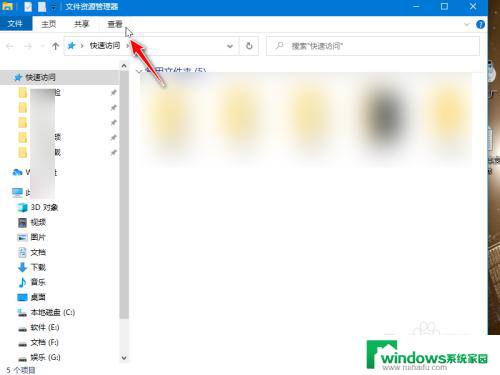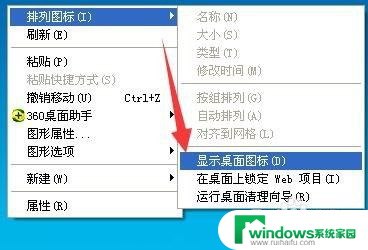电脑桌面全部不见了怎么恢复 电脑桌面图标消失了怎么恢复
更新时间:2024-02-27 13:42:34作者:jiang
当我们使用电脑时,或许会遇到一种情况:电脑桌面上的图标突然全部消失了,这种突发情况无疑会给我们带来困扰和不便,但我们不必过于担心,因为恢复桌面图标并不是一件难事。在本文中我们将探讨一些简单有效的方法,帮助我们恢复丢失的电脑桌面图标,让我们的电脑桌面重新焕发生机。无论是桌面图标不见还是消失了,我们都可以通过下面的方法来解决这个问题。
具体步骤:
1桌面点击右键,鼠标移动到“查看”。 2点击“显示桌面图标”,基本桌面图标就会显示出来。
2点击“显示桌面图标”,基本桌面图标就会显示出来。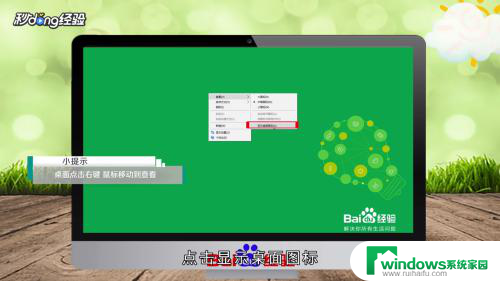 3还可以打开“任务管理器”,点击“文件”里面的“运行新任务”。新建一个桌面后台程序“explorer”,点击“确定”之后就会恢复了。
3还可以打开“任务管理器”,点击“文件”里面的“运行新任务”。新建一个桌面后台程序“explorer”,点击“确定”之后就会恢复了。 4总结如下。
4总结如下。
以上是电脑桌面全部不见了怎么恢复的全部内容,如有需要的用户,可以按照以上步骤进行操作,希望对大家有所帮助。